So zeigen Sie kürzlich aktualisierte Apps in Windows 10 an
Aktualisiert Marsch 2023: Erhalten Sie keine Fehlermeldungen mehr und verlangsamen Sie Ihr System mit unserem Optimierungstool. Holen Sie es sich jetzt unter - > diesem Link
- Downloaden und installieren Sie das Reparaturtool hier.
- Lassen Sie Ihren Computer scannen.
- Das Tool wird dann deinen Computer reparieren.
Mit den Standardeinstellungen hält Windows 10 sowohl Standard-Apps als auch aus dem Store installierte Apps auf dem neuesten Stand. Windows 10 aktualisiert vorinstallierte Apps und Store-Apps automatisch, um Benutzern die bestmögliche Erfahrung bei der Verwendung von Apps zu bieten.
Die meisten Standard-Apps und viele der Store-Apps werden häufig einmal pro Woche aktualisiert. Microsoft und Entwickler von Drittanbietern führen häufig neue Funktionen mit einer neueren Version einer App ein.
Möglicherweise möchten Sie kürzlich aktualisierte Apps kennen, um sicherzustellen, dass Windows 10 Apps regelmäßig aktualisiert, oder um eine im Store installierte App zu beheben.
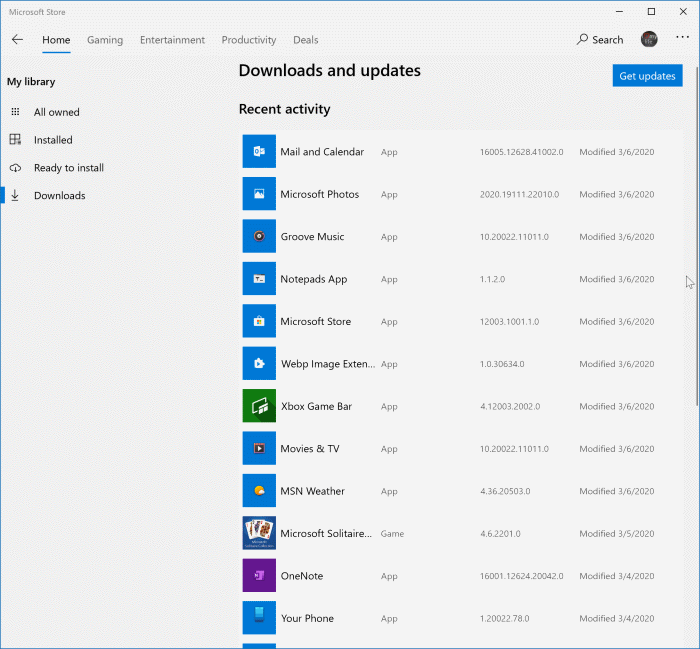
Wichtige Hinweise:
Mit diesem Tool können Sie PC-Problemen vorbeugen und sich beispielsweise vor Dateiverlust und Malware schützen. Außerdem ist es eine großartige Möglichkeit, Ihren Computer für maximale Leistung zu optimieren. Das Programm behebt häufige Fehler, die auf Windows-Systemen auftreten können, mit Leichtigkeit - Sie brauchen keine stundenlange Fehlersuche, wenn Sie die perfekte Lösung zur Hand haben:
- Schritt 1: Laden Sie das PC Repair & Optimizer Tool herunter (Windows 11, 10, 8, 7, XP, Vista - Microsoft Gold-zertifiziert).
- Schritt 2: Klicken Sie auf "Scan starten", um Probleme in der Windows-Registrierung zu finden, die zu PC-Problemen führen könnten.
- Schritt 3: Klicken Sie auf "Alles reparieren", um alle Probleme zu beheben.
Wenn Sie neugierig sind, die kürzlich aktualisierten Apps in Windows 10 zu kennen, oder wenn Sie wissen möchten, wann eine App aktualisiert oder geändert wurde, werden Sie froh sein zu wissen, dass Sie das aktualisierte Datum einer App und die kürzlich aktualisierte App leicht finden können Apps durch Öffnen der Windows Store-App.
Zuletzt aktualisierte Windows 10-Apps anzeigen
Befolgen Sie die nachstehenden Anweisungen, um kürzlich aktualisierte Apps in Windows 10 anzuzeigen.
HINWEIS: Möglicherweise werden Sie aufgefordert, sich mit Ihrem Microsoft-Konto beim Store anzumelden, wenn Sie sich von der Store-App abgemeldet haben.
Schritt 1: Öffnen Sie den Windows Store, indem Sie im Startmenü oder in der Taskleiste die Option Store eingeben und dann die Eingabetaste drücken.
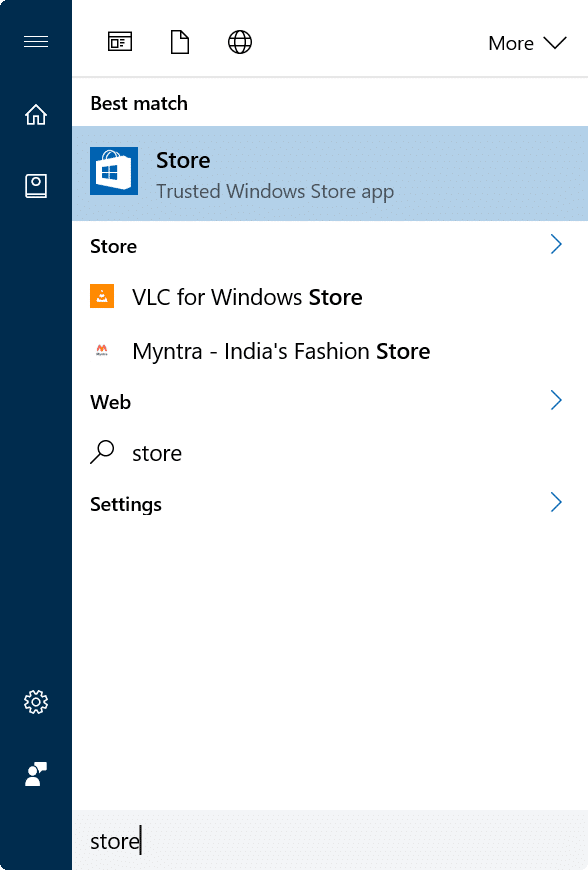
HINWEIS: Wenn Sie Probleme beim Ausführen der Store-App haben, lesen Sie, wie Sie die Store-App unter Windows 10 neu installieren.
Schritt 2: Klicken Sie nach dem Start der Store-App auf die drei horizontalen Punkte (neben dem Suchfeld) und dann auf die Option Downloads und Updates , um sie anzuzeigen Alle kürzlich installierten und aktualisierten Apps in Windows 10.
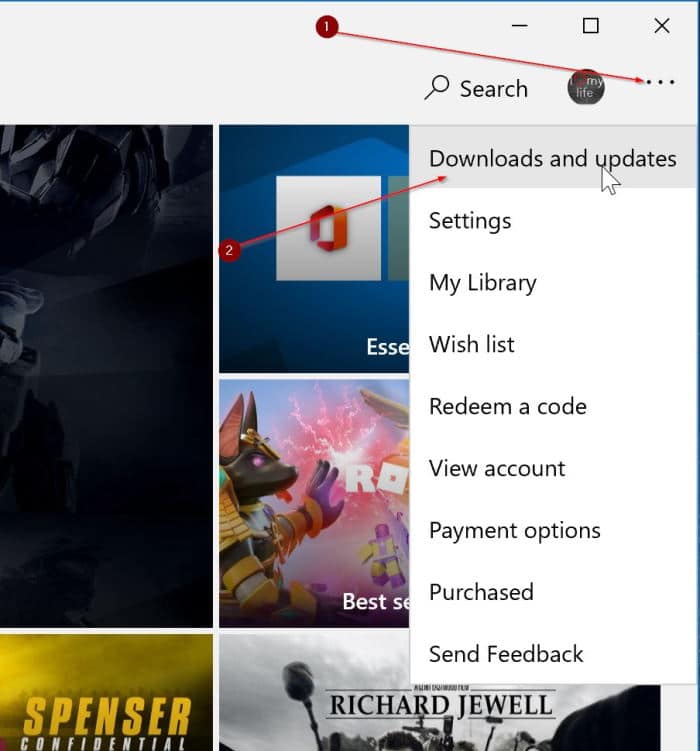
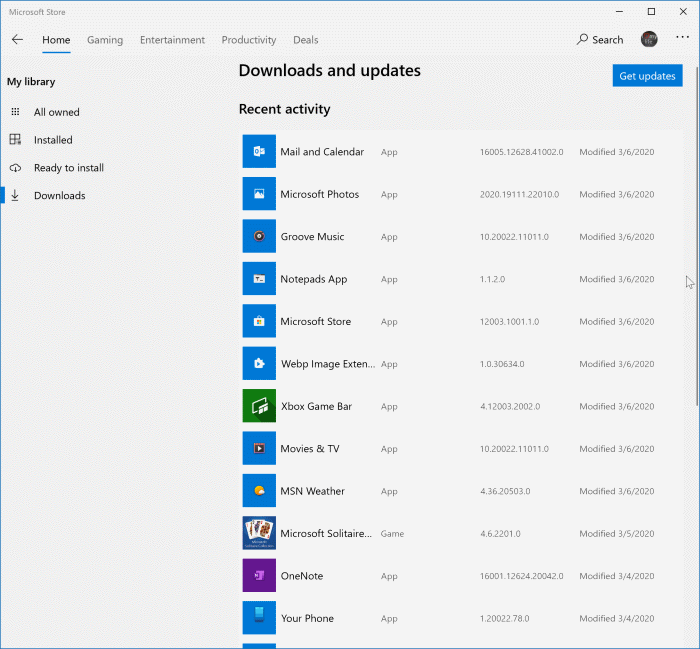
Wie Sie im obigen Bild sehen können, werden auf der Seite auch das Änderungsdatum und die Version der Apps angezeigt.
Natürlich listet die Store-App Apps auf, die nur über den Store installiert und aktualisiert wurden. Das heißt, kürzlich aktualisierte klassische Desktop-Programme werden hier nicht angezeigt. Tatsächlich gibt es keinen bestimmten Weg, um kürzlich aktualisierte klassische Desktop-Programme an einem Ort anzuzeigen.
Informationen zum Installationsdatum finden Sie in unserem Installationsdatum für Programme und Apps in Windows 10.

